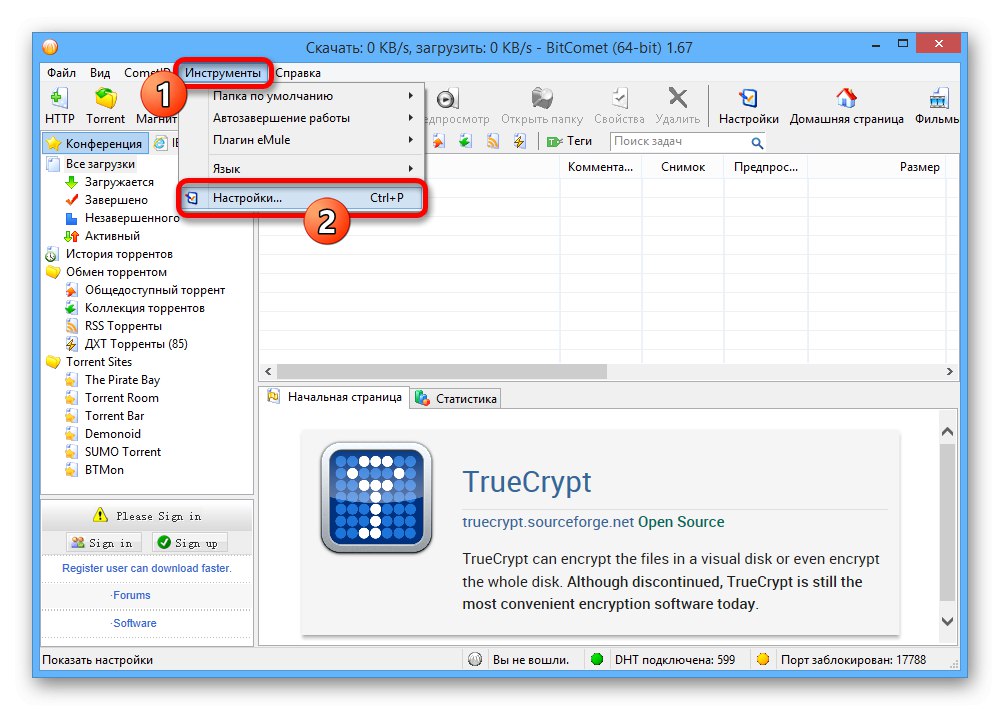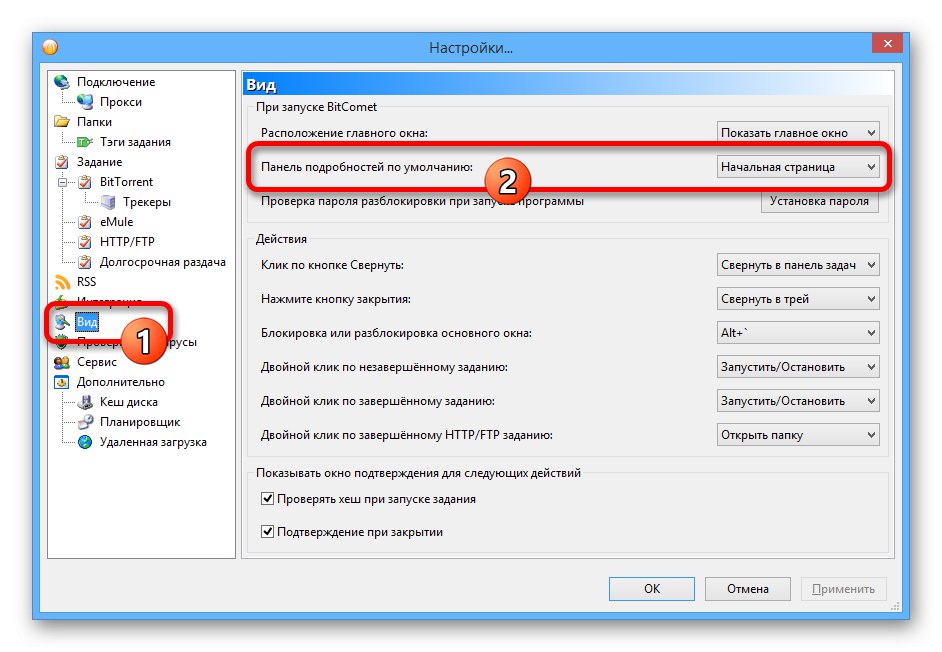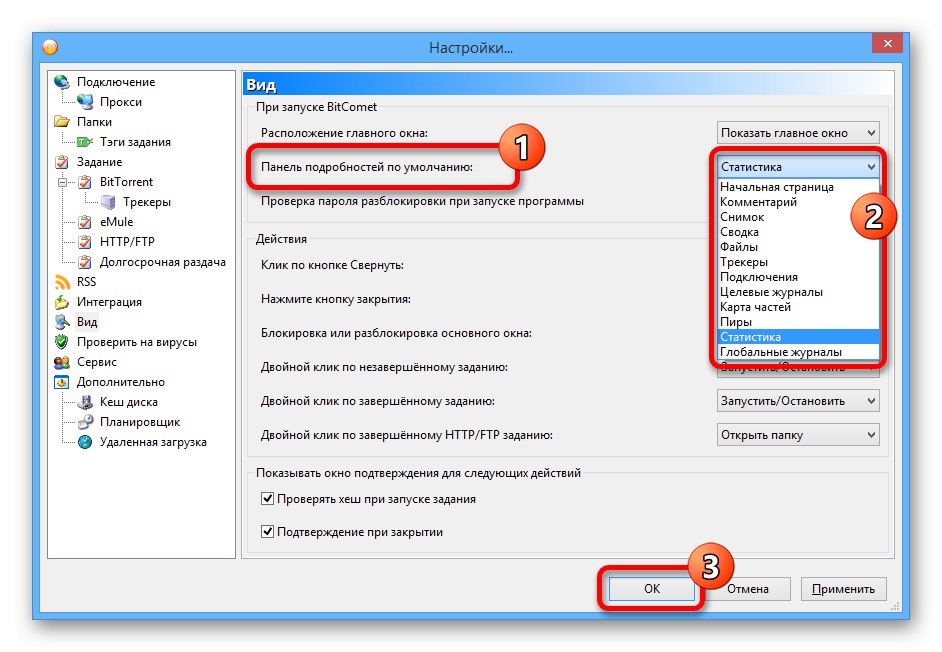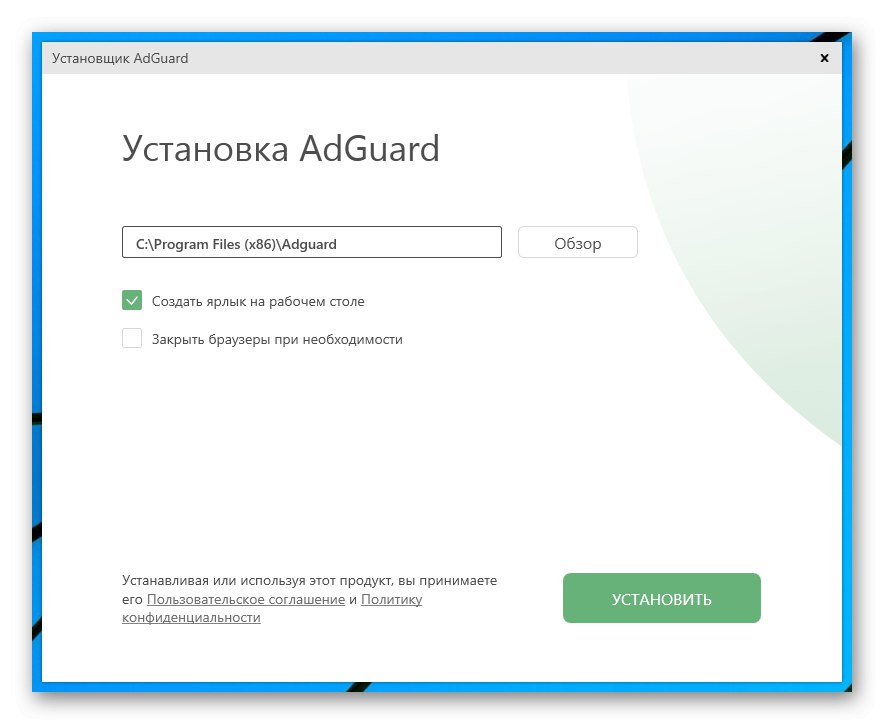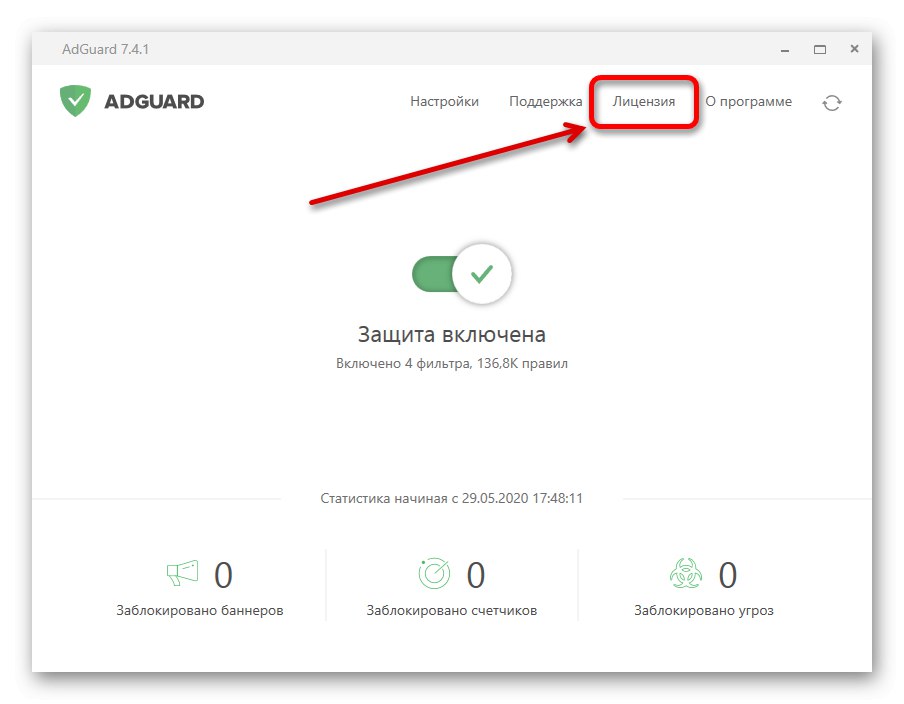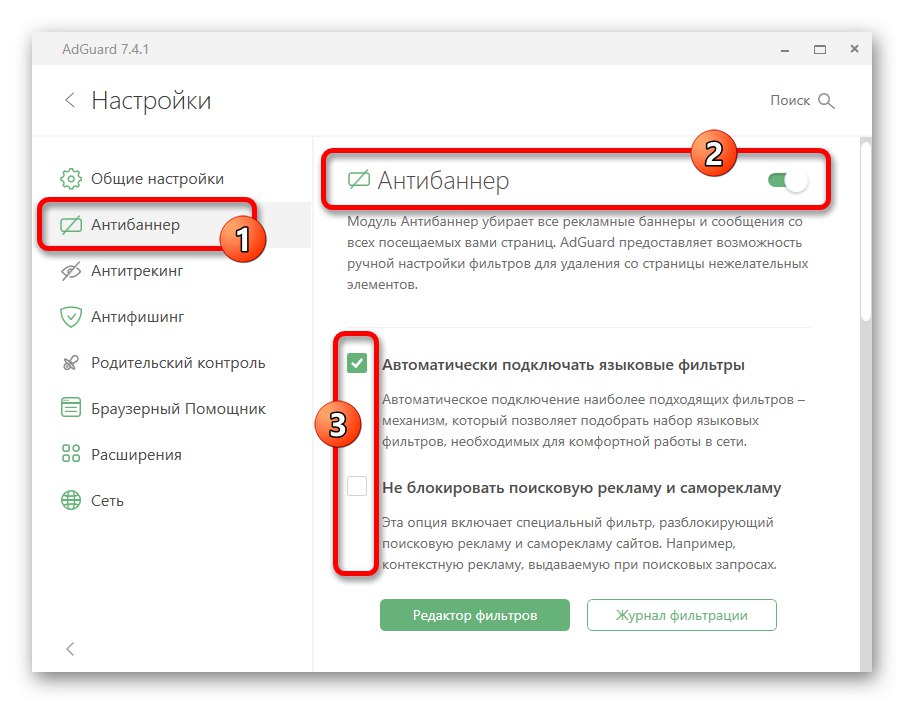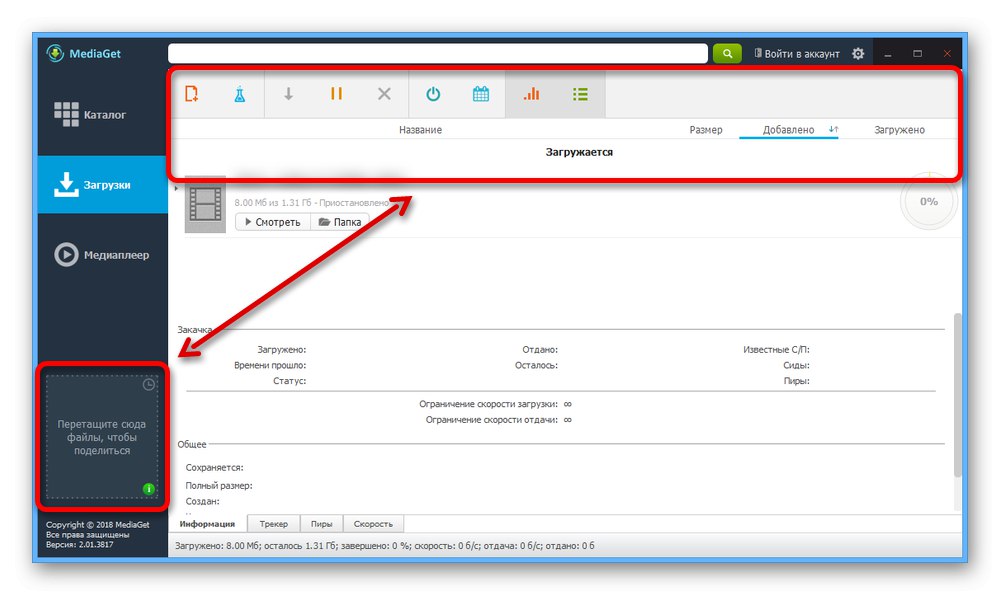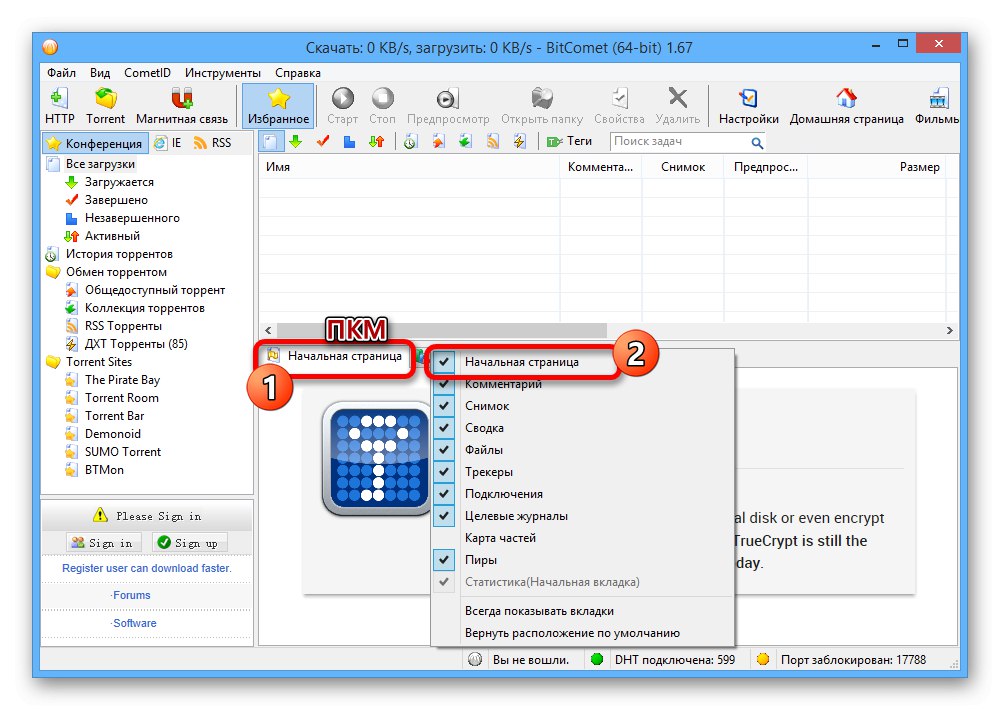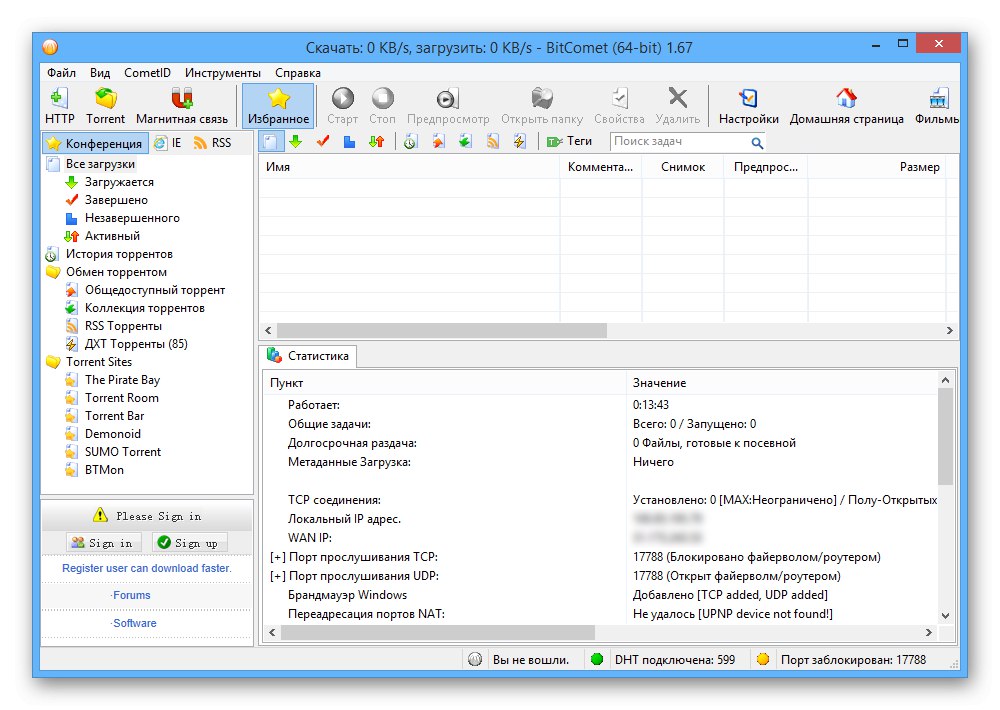Metody ogólne
Większość reklam w klientach torrent na komputerze można usunąć na dwa uniwersalne sposoby, które polegają na zamianie używanego programu lub zainstalowaniu specjalnego blokera. Zaletą jest to, że te opcje wymagają minimum działania, ale doskonale radzą sobie z banerami.
Metoda 1: Zastąpienie programu
Najprostszym rozwiązaniem jest zastąpienie używanego klienta torrent innym oprogramowaniem o podobnych możliwościach, ale bez modułu reklamowego. Te programy obejmują qBittorrent, Vuze, ComboPlayer i wiele innych opcji.
Więcej szczegółów:
Najlepsi klienci torrentów dla systemu Windows
Analogi programu uTorrent
Oprogramowanie do pobierania torrentów
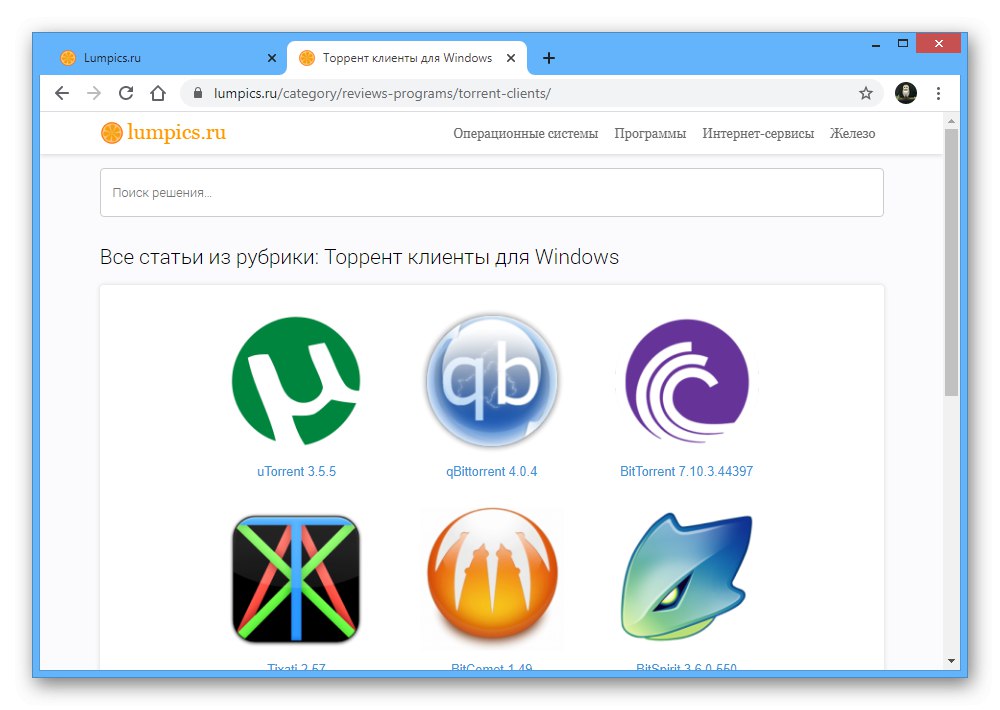
Czasami wyjściem z sytuacji może być prosta instalacja starszej wersji używanego oprogramowania, jak na przykład w przypadku uTorrent. Więc najpierw sprawdź wczesne wydania.
Metoda 2: Instalacja AdGuard
Jednym z najbardziej wszechstronnych rozwiązań do blokowania reklam dla systemu Windows jest AdGuard, który ma zastosowanie do prawie każdej reklamy, niezależnie od klienta torrent. Oprogramowanie jest wyposażone w ogromną liczbę dodatkowych modułów, ustawień i prawie nie wpływa na wydajność komputera.
Krok 1: Instalacja
- Otwórz oficjalną stronę programu, użyj przycisku "Pobieranie" i potwierdź pobieranie. Następnie uruchom zapisany plik.
- Zainstaluj, postępując zgodnie ze standardowymi monitami narzędzia instalacyjnego. Ogólnie nic nie trzeba zmieniać.
![Proces instalacji AdGuard na komputerze]()
Podczas pierwszego uruchomienia można od razu wprowadzić ustawienie lub pozostawić wartości domyślne. Ponieważ w ramach instrukcji wymagane jest blokowanie banerów tylko w klientach torrent, pomijamy tę czynność.
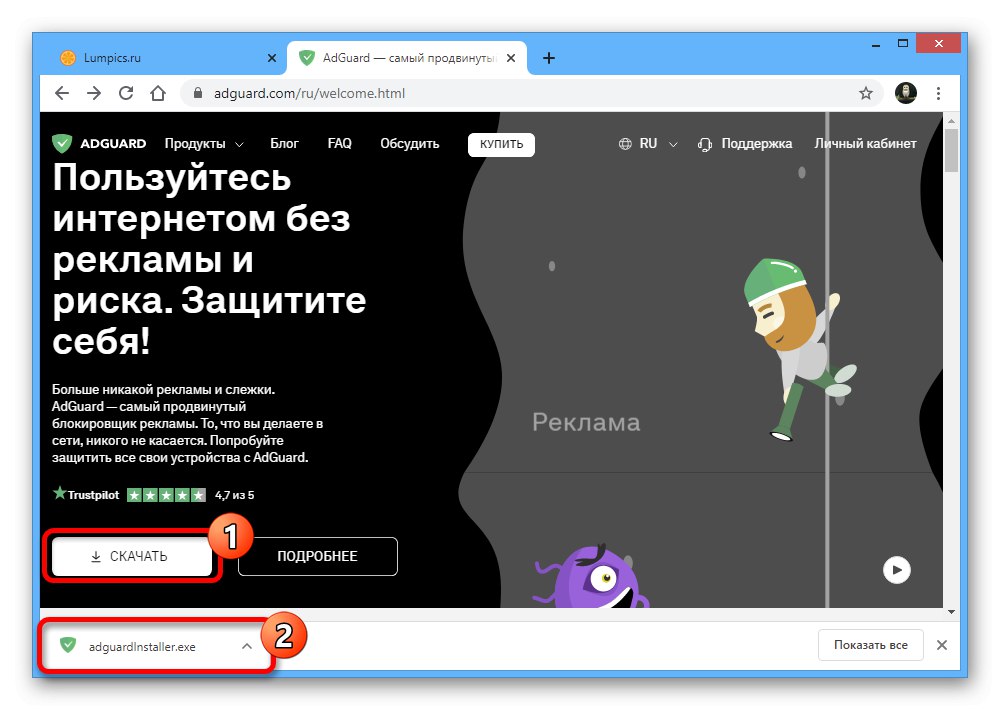
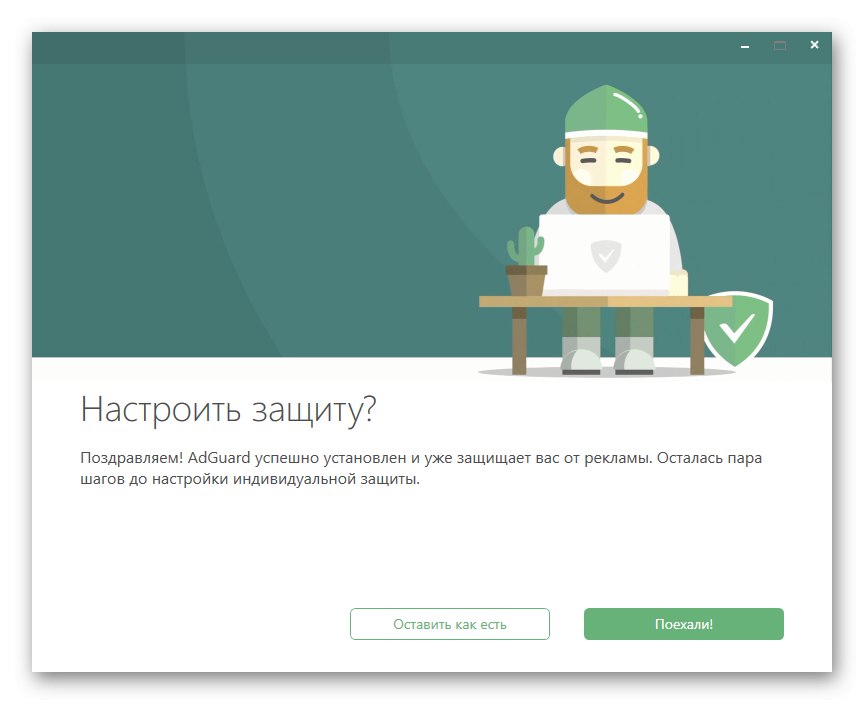
Krok 2: Aktywacja
- Po pierwszym uruchomieniu skorzystaj z menu głównego i otwórz sekcję "Licencja".
![Przejdź do sekcji Licencja w AdGuard na PC]()
Tutaj znajdziesz informacje o aktualnych ograniczeniach, w tym o czasie trwania.
- W następnym automatycznie wyświetlonym oknie kliknij przycisk "Aktywuj" w pierwszym bloku, aby włączyć okres próbny. W razie potrzeby możesz również przejść do strony zakupu pełnej wersji.
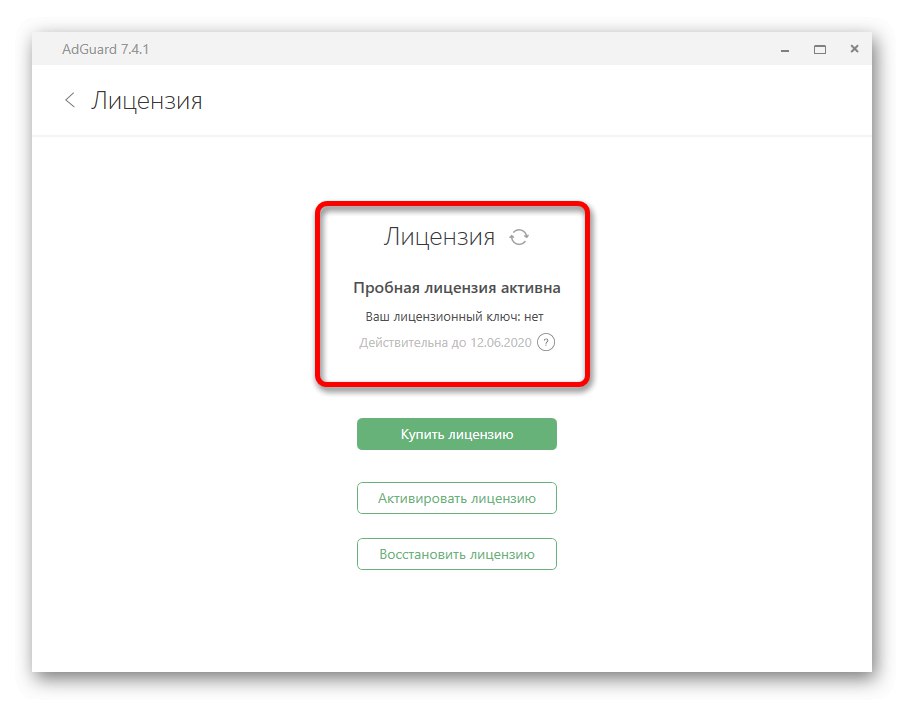
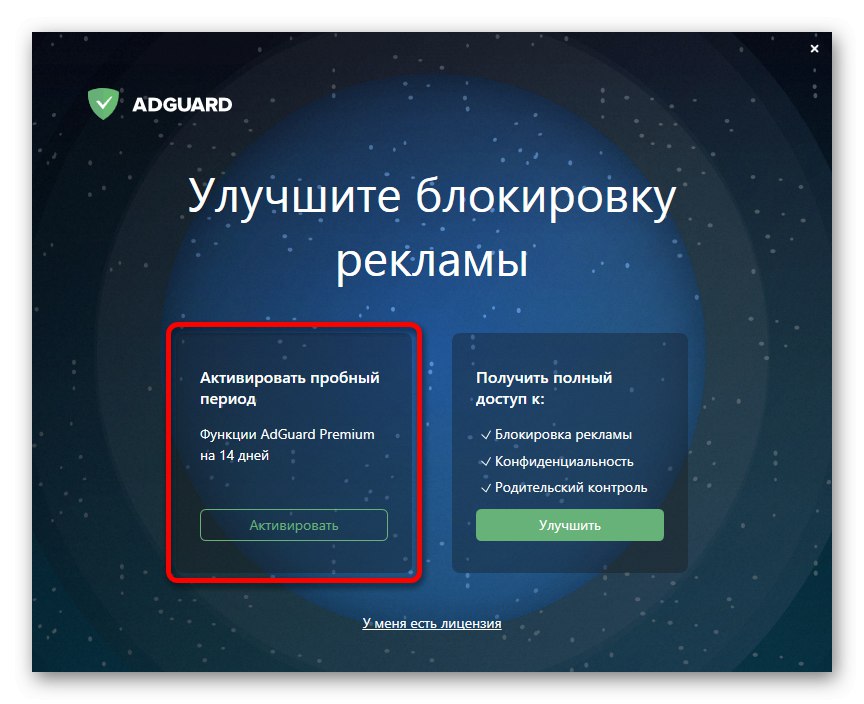
Krok 3: Konfiguracja i włączanie
- Aby rozpocząć blokowanie reklam za pomocą AdGuard, w rzeczywistości nie musisz robić nic więcej, ponieważ filtry są aktywowane automatycznie po otwarciu programu. Jedyne, koniecznie sprawdź stan „Ochrona jest włączona”.
- Otwórz sekcję „Ustawienia” poprzez menu główne i przejdź do zakładki „Antibanner”... W związku z tym, że jakakolwiek reklama w klientach torrent jest powiązana z tego typu reklamami, włącz każdą opcję na stronie.
![Włączanie blokowania banerów w AdGuard na PC]()
Po wykonaniu poprzedniego kroku możesz uruchomić wymaganego klienta torrent i sprawdzić, czy reklama zniknęła. Również w tym czasie na stronie głównej AdGuard należy aktywować licznik „Banery zablokowane”.
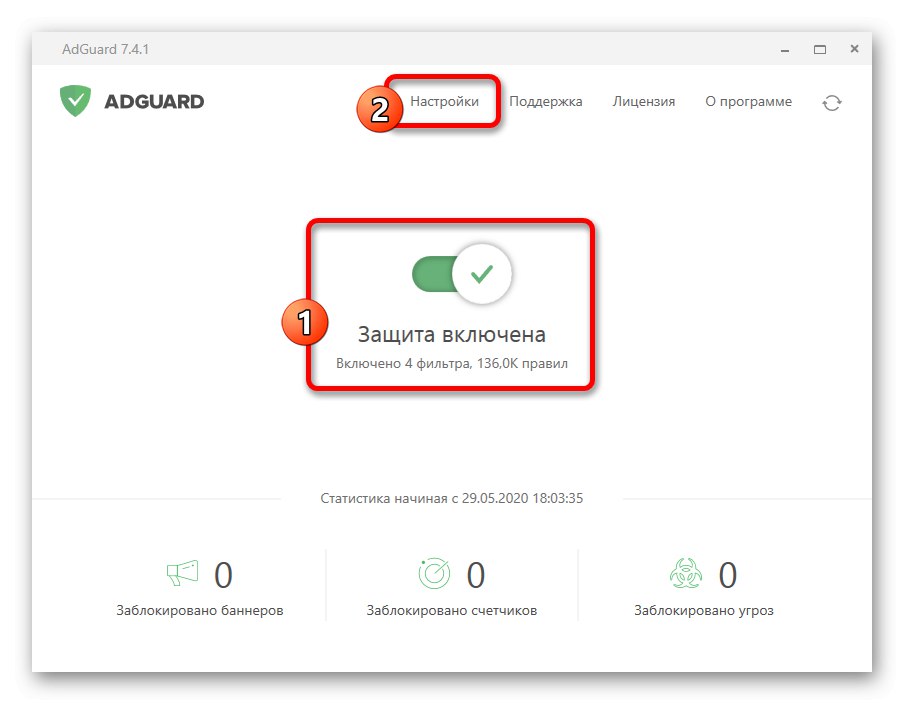
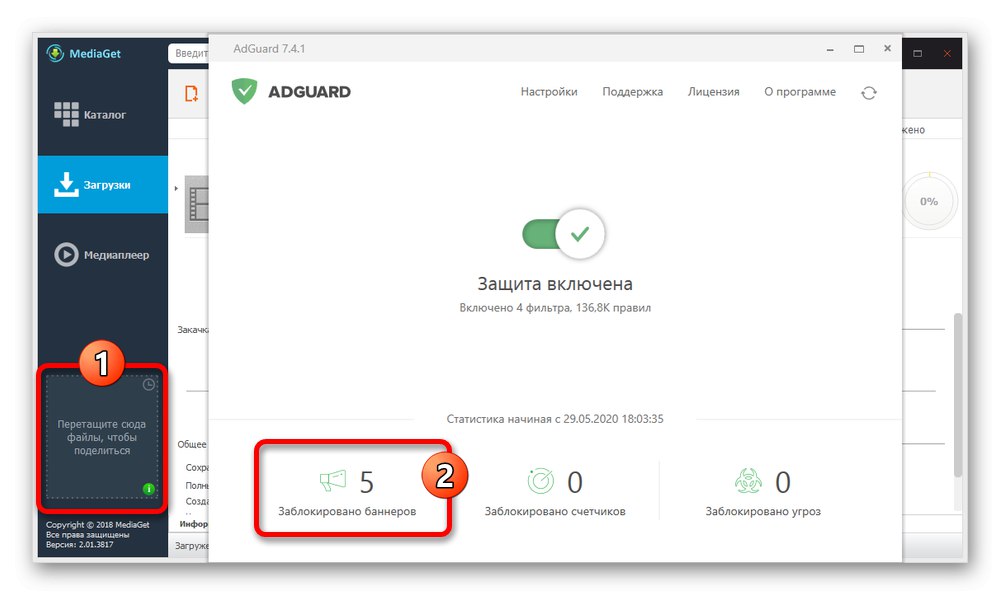
Niestety po instalacji program jest ograniczony do dwutygodniowego okresu próbnego, po którym trzeba będzie kupić i aktywować licencję. Aby to zrobić, czy nie, zależy tylko od twoich możliwości i potrzeb.
Opcja 1: uTorrent
Spośród wszystkich istniejących obecnie klientów torrentów najpopularniejszym jest uTorrent, których najnowsze wersje zawierają kilka banerów reklamowych. Możesz się ich pozbyć zarówno przedstawionymi wcześniej metodami, jak i przy użyciu standardowych ustawień. Procedura blokowania została szczegółowo opisana oddzielnie.
Więcej szczegółów: Wyłączanie reklam w uTorrent
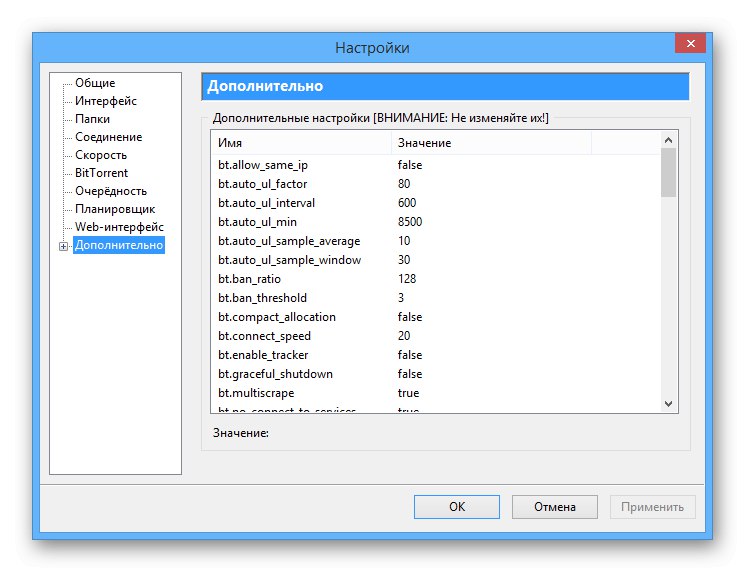
Należy pamiętać, że drugi najczęściej wybierany klient, BitTorrent, wymaga zupełnie podobnych działań ze względu na minimalne różnice w ustawieniach i interfejsie.
Opcja 2: MediaGet
Innym dość popularnym oprogramowaniem do pobierania torrentów jest MediaGet, który wyświetla reklamy w kilku miejscach interfejsu. Tutaj niestety nie ma możliwości dezaktywacji reklam na stałe, ale jednocześnie można je tymczasowo dezaktywować do następnego restartu.
- Rozwiń program i znajdź dowolną reklamę. Ukrywanie odbywa się w ten sam sposób, niezależnie od położenia.
- Kliknij lewym przyciskiem myszy czerwony krzyżyk w rogu banera, aby go ukryć. Jeśli się powiedzie, reklama zniknie, pozostawiając blokadę do przeciągania i upuszczania plików lub rozciągając obszar pobierania do dołu menu głównego.
![Pomyślne ukrywanie reklam w MediaGet na PC]()
Jedynym miejscem w MediaGet, w którym nie można ukryć reklamy, jest strona dowolnego produktu z sekcji "Katalog".
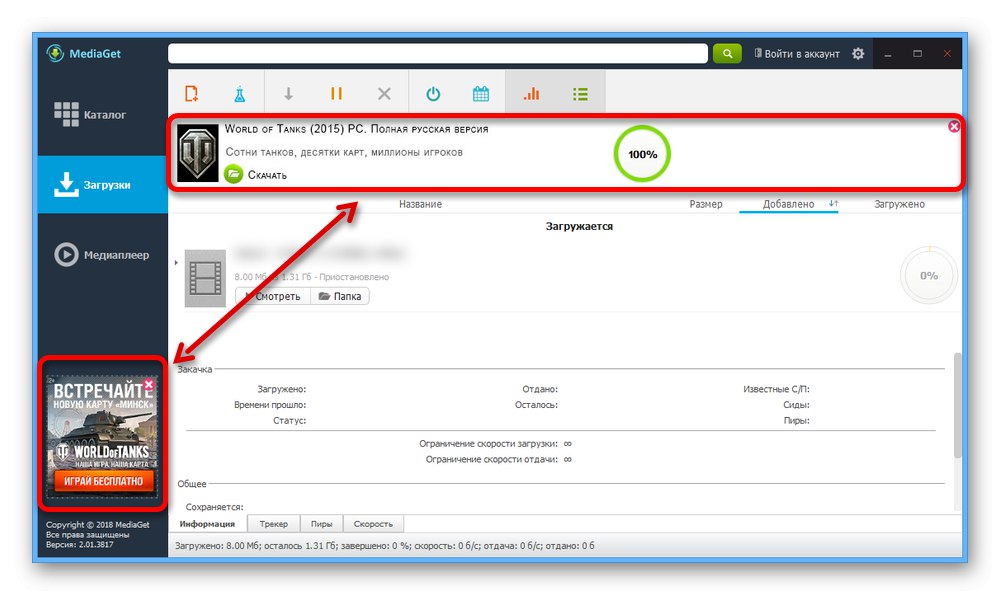
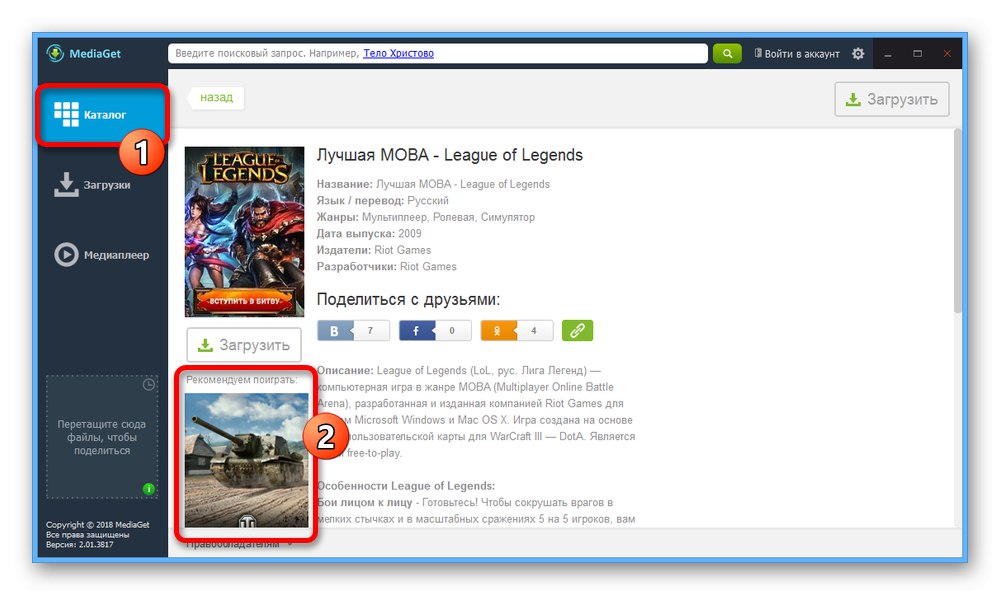
Biorąc pod uwagę ten program jako klienta torrentowego bez „Katalogu”, opisane działania wystarczą do ukrycia reklam. Ponadto ponowne uruchomienie jest wymagane, aby reklamy ponownie się pojawiły, a zwykłe zamknięcie okna i ponowne wdrożenie niczego nie zmieni.
Opcja 3: BitComet
Program BitComet jest znacznie gorszy od powyższych klientów torrent pod względem popularności, ale nadal jest poszukiwany ze względu na przyjazny dla użytkownika interfejs i duże prędkości pobierania. Reklama w tym przypadku prezentowana jest tylko w jednym ustalonym miejscu z możliwością jej wyłączenia poprzez wewnętrzne parametry interfejsu.
- Uruchom klienta torrent, rozwiń listę z górnego menu "Przybory" i wybierz „Ustawienia”... Możesz również przejść do tej sekcji za pomocą przycisku o tej samej nazwie na pasku narzędzi lub naciskając skrót klawiaturowy „CTRL + P” na klawiaturze.
- Korzystanie z menu nawigacyjnego po lewej stronie okna „Ustawienia” otwórz kartę "Widok" i znajdź linię Domyślny panel szczegółów.
- Z uwagi na to, że reklama w programie jest umieszczana tylko w dziale "Strona startowa"wystarczy rozwinąć podaną listę i ustawić dowolną inną wartość np „Podsumowania” lub "Statystyka"... Należy jednak pamiętać, że określona tutaj zakładka będzie następnie chroniona przed ukrywaniem w interfejsie BitComet.
- Naciśnij przycisk "OK"aby zamknąć opcje. Teraz musisz kliknąć prawym przyciskiem myszy jedną z zakładek w dolnym obszarze programu i odznaczyć element "Strona startowa".
![Wyłączanie strony początkowej w BitComet]()
W efekcie zniknie jedyna sekcja z banerem reklamowym, co znacznie ułatwi korzystanie z programu.
![Pomyślne ukrywanie reklam w BitComet]()
Jeśli z jakiegoś powodu chcesz wrócić do karty startowej, użyj elementu „Powrót do lokalizacji domyślnej” w tym samym menu.